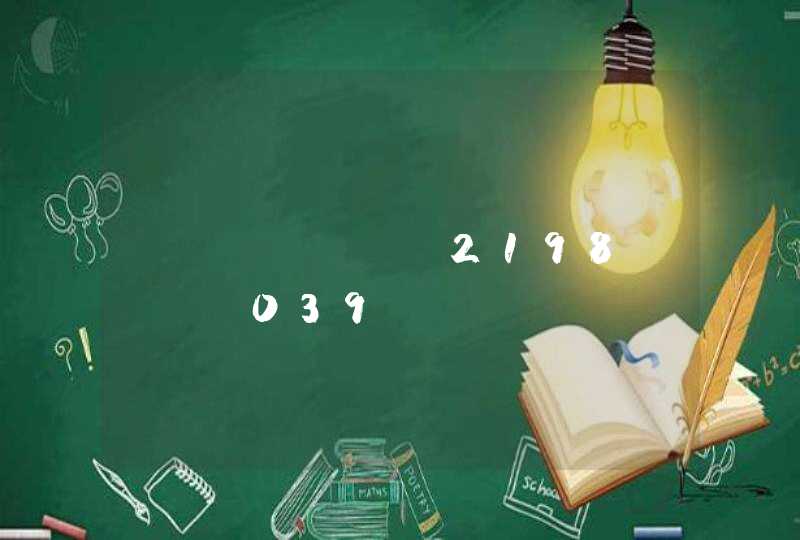◆输入:yum list installed |grep java。
若有自带安装的JDK,如何卸载CentOS系统自带Java环境?
◆卸载JDK相关文件输入:yum -y remove java-1.7.0-openjdk*。
◆卸载tzdata-java输入:yum -y remove tzdata-java.noarch。
当结果显示为Complete!即卸载完毕。
注:“*”表示卸载掉java 1.7.0的所有openjdk相关文件。
检查CentOS系统网络连接是否正常。
◆使用yum方式安装需要连接网络下载Java相应安装文件,故此需要使用ping命令测试网络;如:ping 百度URL即可。
查看yum库中的Java安装包。
◆输入:yum -y list java* 。
[root@beta-new1 www]# yum -y list java*
Loaded plugins: fastestmirror
Loading mirror speeds from cached hostfile
* base: centos.ustc.edu.cn
* extras: centos.ustc.edu.cn
* updates: centos.ustc.edu.cn
base | 3.7 kB 00:00
extras | 3.4 kB 00:00
updates | 3.4 kB 00:00
Available Packages
java-1.5.0-gcj.x86_64 1.5.0.0-29.1.el6 base
java-1.5.0-gcj-devel.x86_64 1.5.0.0-29.1.el6 base
java-1.5.0-gcj-javadoc.x86_64 1.5.0.0-29.1.el6 base
java-1.5.0-gcj-src.x86_64 1.5.0.0-29.1.el6 base
java-1.6.0-openjdk.x86_64 1:1.6.0.40-1.13.12.6.el6_8 updates
java-1.6.0-openjdk-demo.x86_64 1:1.6.0.40-1.13.12.6.el6_8 updates
java-1.6.0-openjdk-devel.x86_64 1:1.6.0.40-1.13.12.6.el6_8 updates
java-1.6.0-openjdk-javadoc.x86_64 1:1.6.0.40-1.13.12.6.el6_8 updates
java-1.6.0-openjdk-src.x86_64 1:1.6.0.40-1.13.12.6.el6_8 updates
java-1.7.0-openjdk.x86_64 1:1.7.0.111-2.6.7.2.el6_8 updates
java-1.7.0-openjdk-demo.x86_64 1:1.7.0.111-2.6.7.2.el6_8 updates
java-1.7.0-openjdk-devel.x86_64 1:1.7.0.111-2.6.7.2.el6_8 updates
java-1.7.0-openjdk-javadoc.noarch 1:1.7.0.111-2.6.7.2.el6_8 updates
java-1.7.0-openjdk-src.x86_64 1:1.7.0.111-2.6.7.2.el6_8 updates
java-1.8.0-openjdk.x86_64 1:1.8.0.101-3.b13.el6_8 updates
java-1.8.0-openjdk-debug.x86_64 1:1.8.0.101-3.b13.el6_8 updates
java-1.8.0-openjdk-demo.x86_64 1:1.8.0.101-3.b13.el6_8 updates
java-1.8.0-openjdk-demo-debug.x86_64 1:1.8.0.101-3.b13.el6_8 updates
java-1.8.0-openjdk-devel.x86_64 1:1.8.0.101-3.b13.el6_8 updates
java-1.8.0-openjdk-devel-debug.x86_64 1:1.8.0.101-3.b13.el6_8 updates
java-1.8.0-openjdk-headless.x86_64 1:1.8.0.101-3.b13.el6_8 updates
java-1.8.0-openjdk-headless-debug.x86_64 1:1.8.0.101-3.b13.el6_8 updates
java-1.8.0-openjdk-javadoc.noarch 1:1.8.0.101-3.b13.el6_8 updates
java-1.8.0-openjdk-javadoc-debug.noarch 1:1.8.0.101-3.b13.el6_8 updates
java-1.8.0-openjdk-src.x86_64 1:1.8.0.101-3.b13.el6_8 updates
java-1.8.0-openjdk-src-debug.x86_64 1:1.8.0.101-3.b13.el6_8 updates
java_cup.x86_64 1:0.10k-5.el6 base
java_cup-javadoc.x86_64 1:0.10k-5.el6 base
java_cup-manual.x86_64 1:0.10k-5.el6 base
javacc.x86_64 4.1-0.5.el6 base
javacc-demo.x86_64 4.1-0.5.el6 base
javacc-manual.x86_64 4.1-0.5.el6 base
javassist.noarch 3.9.0-6.el6 base
javassist-javadoc.noarch 3.9.0-6.el6 base
以yum库中java-1.7.0为例
注:“*”表示将java-1.7.0的所有相关Java程序都安装上。
[root@beta-new1 www]# yum -y install java-1.7.0-openjdk*
查看刚安装的Java版本信息。
◆输入:java -version 可查看Java版本;
◆输入:javac 可查看Java的编译器命令用法
很多需要javac 的程序依赖 JAVA_HOME环境变量.如果是手工下载源码安装的JDK,很容易知道JAVA_HOME的目录. 例如
whereis javac
javac: /usr/local/jdk1.8.0_74/bin/javac
那么对应的 JAVA_HOME 为 /usr/local/jdk1.8.0_74 .
而 YUM 安装的 jdk, 不需要配置 PATH, 因为已经自动使用软连接做好了。
echo $PATH
javac -version
1. YUM安装JDK
1.1 查找 可用的JDK
sudo yum list -y java*
然后可用看到类似下面这样的输出(省略部分…):
...
Available Packages
java-1.7.0-openjdk.x86_64
java-1.7.0-openjdk-demo.x86_64
java-1.7.0-openjdk-devel.x86_64
java-1.7.0-openjdk-javadoc.noarch
java-1.7.0-openjdk-src.x86_64
java-1.8.0-openjdk.x86_64
java-1.8.0-openjdk-debug.x86_64
java-1.8.0-openjdk-demo.x86_64
java-1.8.0-openjdk-demo-debug.x86_64
java-1.8.0-openjdk-devel.x86_64
java-1.8.0-openjdk-devel-debug.x86_64
java-1.8.0-openjdk-headless.x86_64
java-1.8.0-openjdk-headless-debug.x86_64
java-1.8.0-openjdk-javadoc.noarch
java-1.8.0-openjdk-javadoc-debug.noarch
java-1.8.0-openjdk-src.x86_64
java-1.8.0-openjdk-src-debug.x86_64
根据需要, 安装 JDK1.7 或者 JDK1.8, 当前1.8已经很稳定了,推荐JDK1.8
1.2 安装 JDK
安装 JDK1.7 的命令如下:
sudo yum install -y java-1.7.0-openjdk*
安装 JDK1.8 的命令如下:
sudo yum install -y java-1.8.0-openjdk*
2. 查找 JDK1.7 的 JAVA_HOME
2.1 查找 javac :
whereis javac
javac: /usr/bin/javac /usr/share/man/man1/javac.1.gz
可以看到, /usr/bin/javac , 一般来说 /usr/bin 默认加入了 PATH 路径,所以可以直接执行.
然后一路跟踪,看软连接指向的位置( ll 是 ls -l 的快捷命令):
ll /usr/bin/javac
… /usr/bin/javac ->/etc/alternatives/javac
然后继续:
ll /etc/alternatives/javac
JDK1.7 大致是这个样子:
… /etc/alternatives/javac ->/usr/lib/jvm/java-1.7.0-openjdk.x86_64/bin/javac
再继续:
ll /usr/lib/jvm/java-1.7.0-openjdk.x86_64/bin/javac
不再是软连接。 结合这个地址可以分析得到, JAVA_HOME 的值应该是 /usr/lib/jvm/java-1.7.0-openjdk.x86_64 。
当然,使用这个地址就可以了!
如果继续下一步查看,可以看到具体的版本号:
ll /usr/lib/jvm/java-1.7.0-openjdk.x86_64
… /usr/lib/jvm/java-1.7.0-openjdk.x86_64 ->java-1.7.0-openjdk-1.7.0.79.x86_64
使用下面的命令即可看到真实的目录, 但一般不使用下面的具体版本号,升级什么的可能会出问题。
ll /usr/lib/jvm/java-1.7.0-openjdk-1.7.0.79.x86_64
具体内容类似下面这样:
ll /usr/lib/jvm/java-1.7.0-openjdk-1.7.0.79.x86_64
total 43952
-r--r--r-- 1 root root 1503 Apr 15 2015 ASSEMBLY_EXCEPTION
drwxr-xr-x 2 root root 4096 Dec 25 2015 bin
drwxr-xr-x 10 root root 4096 May 2 2015 demo
drwxr-xr-x 3 root root 4096 May 2 2015 include
drwxr-xr-x 4 root root 4096 May 2 2015 jre
drwxr-xr-x 3 root root 4096 May 3 2015 lib
-r--r--r-- 1 root root19263 Apr 15 2015 LICENSE
drwxr-xr-x 8 root root 4096 May 2 2015 sample
-rw-r--r-- 1 root root 44775741 Apr 15 2015 src.zip
drwxr-xr-x 2 root root 4096 May 2 2015 tapset
-r--r--r-- 1 root root 172264 Apr 15 2015 THIRD_PARTY_README
2.2 将 JAVA_HOME 加入环境变量:
export JAVA_HOME=/usr/lib/jvm/java-1.7.0-openjdk.x86_64
当然, export 只是临时的。下次重启后就没了。
可以添加到rc文件,比如 /etc/rc.d/rc.local 之中。
当然,可以使用 vim 编辑, 或者是 echo >>命令
jhometip='# add JAVA_HOME'
jhomescript='export JAVA_HOME=/usr/lib/jvm/java-1.7.0-openjdk.x86_64'
echo $jhometip >>/etc/rc.d/rc.local
echo $jhomescript >>/etc/rc.d/rc.local
这样一般就设置好了。
3. 查找 JDK1.8 的 JAVA_HOME
3.1 查找 javac :
whereis javac
javac: /usr/bin/javac /usr/share/man/man1/javac.1.gz
可以看到, /usr/bin/javac , 一般来说 /usr/bin 默认加入了 PATH 路径,所以可以直接执行.
然后一路跟踪,看软连接指向的位置( ll 是 ls -l 的快捷命令):
ll /usr/bin/javac
… /usr/bin/javac ->/etc/alternatives/javac
然后继续:
ll /etc/alternatives/javac
JDK1.8 大致是这个样子:
… /etc/alternatives/javac ->
/usr/lib/jvm/java-1.8.0-openjdk-1.8.0.102-1.b14.el7_2.x86_64/bin/javac
再继续:
ll /usr/lib/jvm/java-1.8.0-openjdk-1.8.0.102-1.b14.el7_2.x86_64/bin/javac
不再是软连接。 结合这个地址可以分析得到, JAVA_HOME 的值应该是 /usr/lib/jvm/java-1.8.0-openjdk-1.8.0.102-1.b14.el7_2.x86_64 。
使用这个地址就可以了!
如果继续下一步查看:
ll /usr/lib/jvm/java-1.8.0-openjdk-1.8.0.102-1.b14.el7_2.x86_64
具体内容类似下面这样:
total 16
drwxr-xr-x. 2 root root 4096 Sep 21 23:08 bin
drwxr-xr-x. 3 root root 4096 Sep 21 23:08 include
drwxr-xr-x. 4 root root 26 Sep 21 23:08 jre
drwxr-xr-x. 3 root root 4096 Sep 21 23:08 lib
drwxr-xr-x. 2 root root 4096 Sep 21 23:08 tapset
3.2 将 JAVA_HOME 加入环境变量:
export JAVA_HOME=/usr/lib/jvm/java-1.8.0-openjdk-1.8.0.102-1.b14.el7_2.x86_64
当然, export 只是临时的。下次重启后就没了。
可以添加到rc文件,比如 /etc/rc.d/rc.local 之中。
当然,可以使用 vim 编辑, 或者是 echo >>命令
jhometip='# add JAVA_HOME'
jhomescript='export JAVA_HOME=/usr/lib/jvm/java-1.8.0-openjdk-1.8.0.102-1.b14.el7_2.x86_64'
echo $jhometip >>/etc/rc.d/rc.local
echo $jhomescript >>/etc/rc.d/rc.local
这样一般就设置好了。